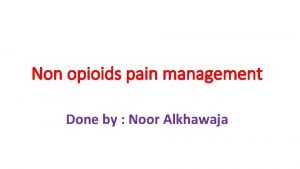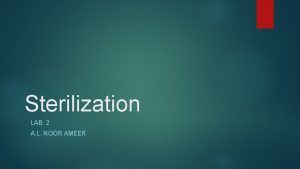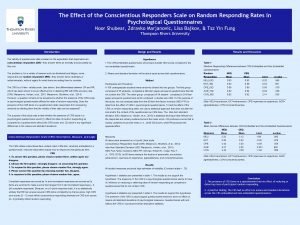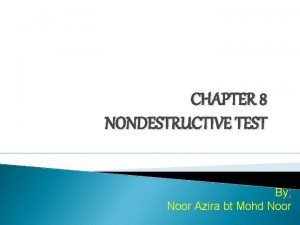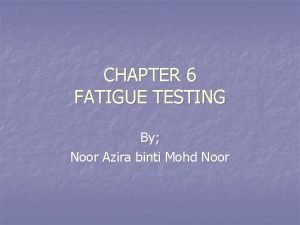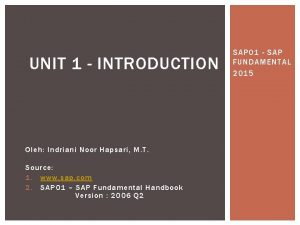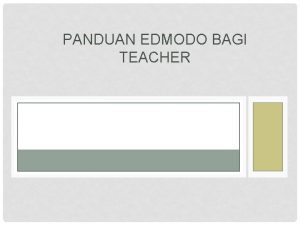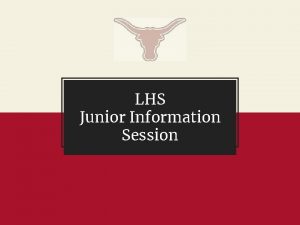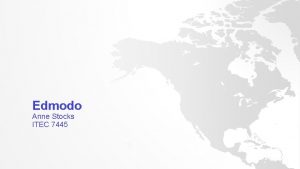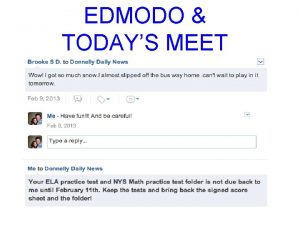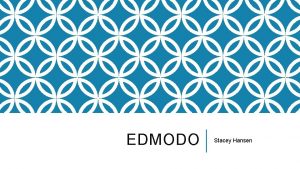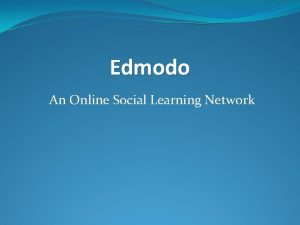Tutorial Edmodo Oleh Noor istiqomah Pengertian Edmodo Edmodo
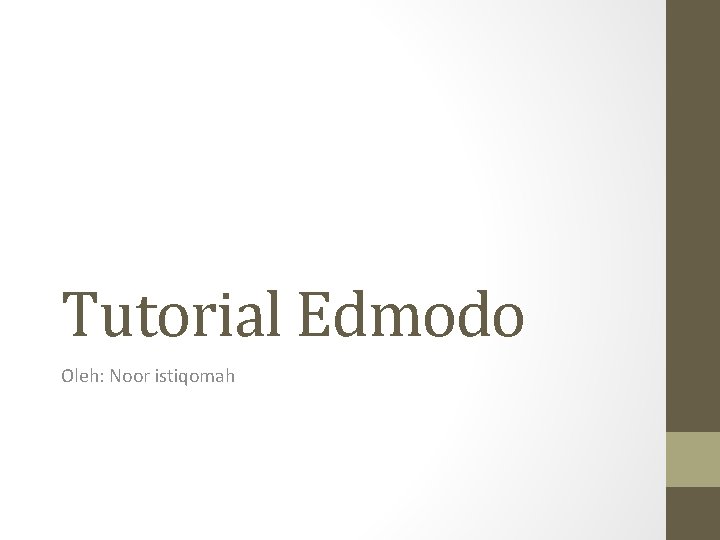
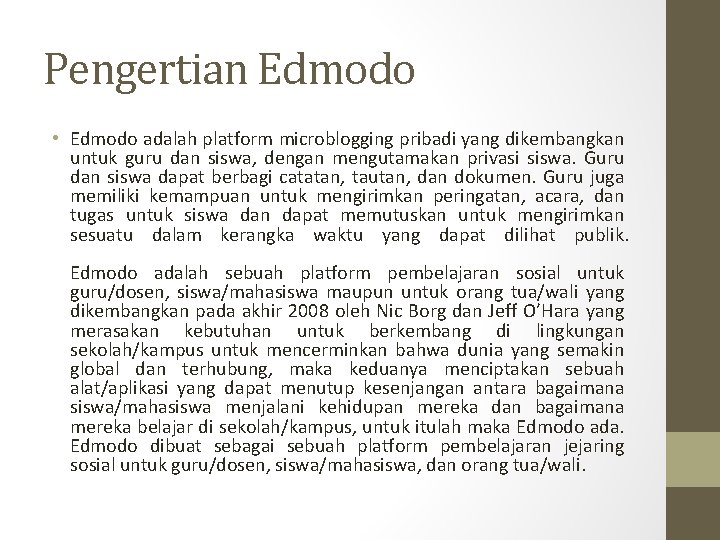
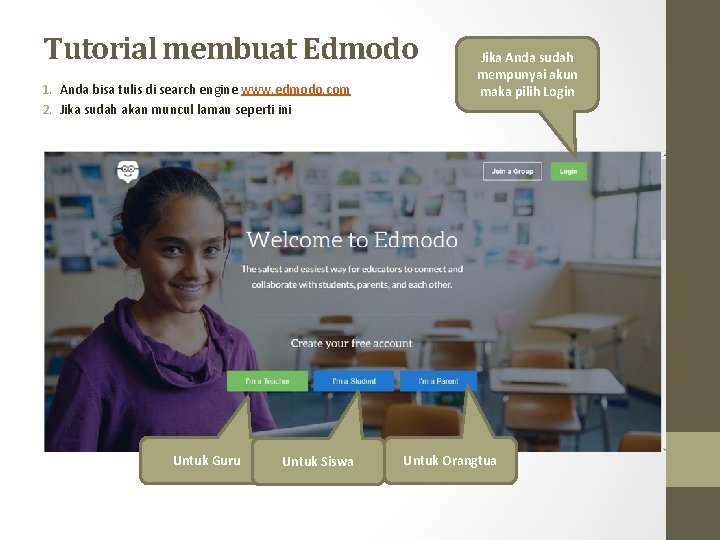
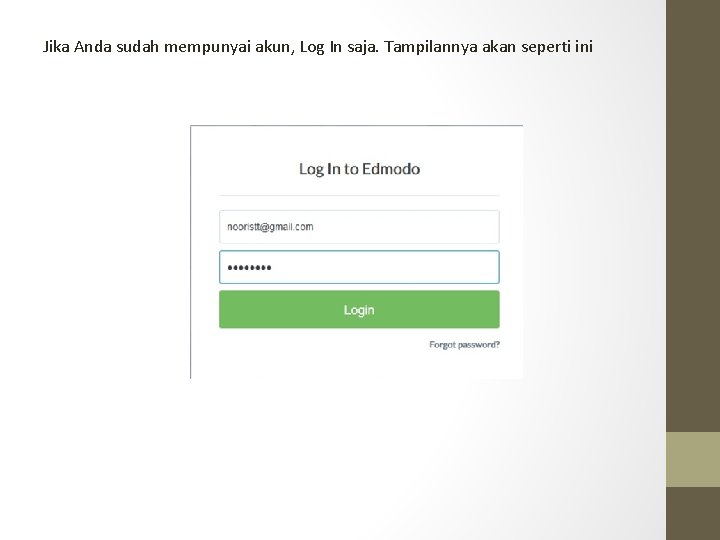
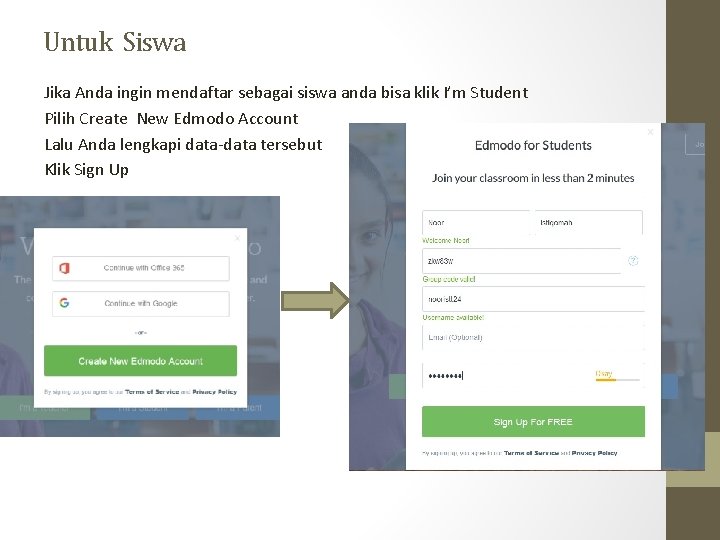
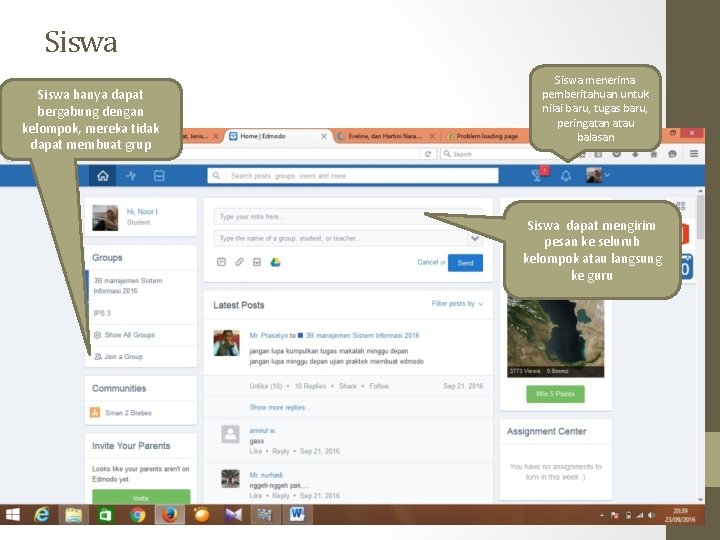
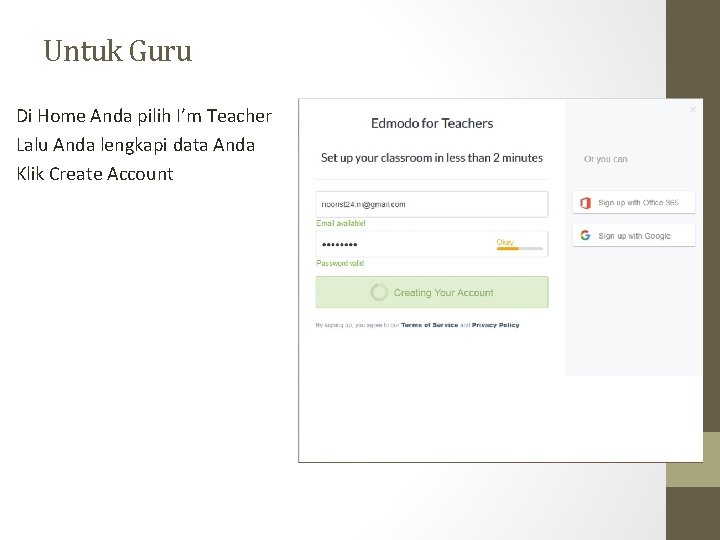
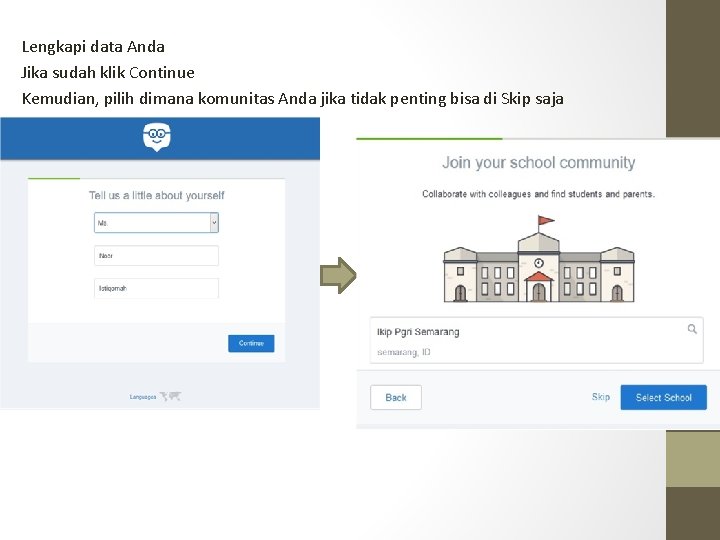
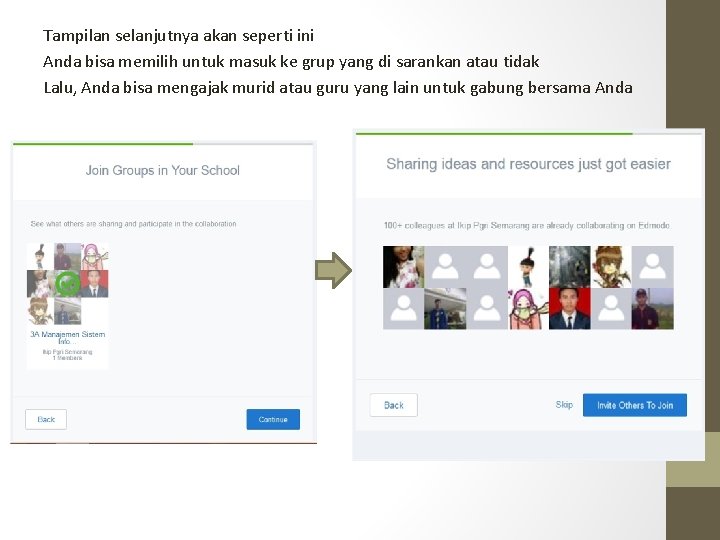
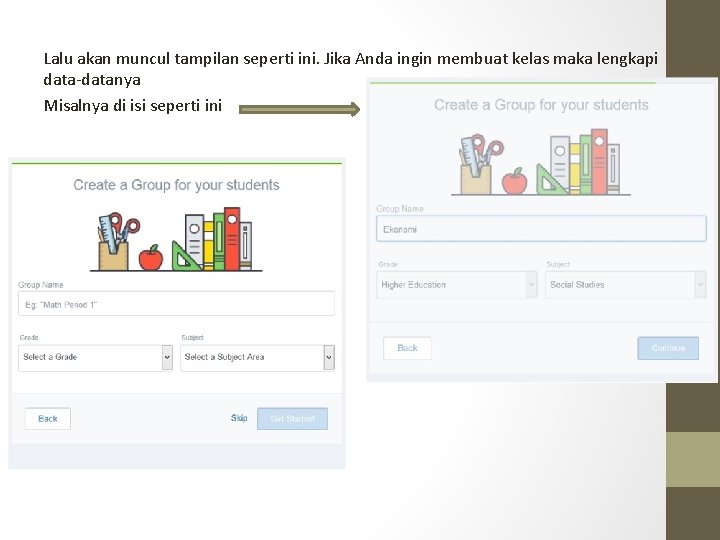
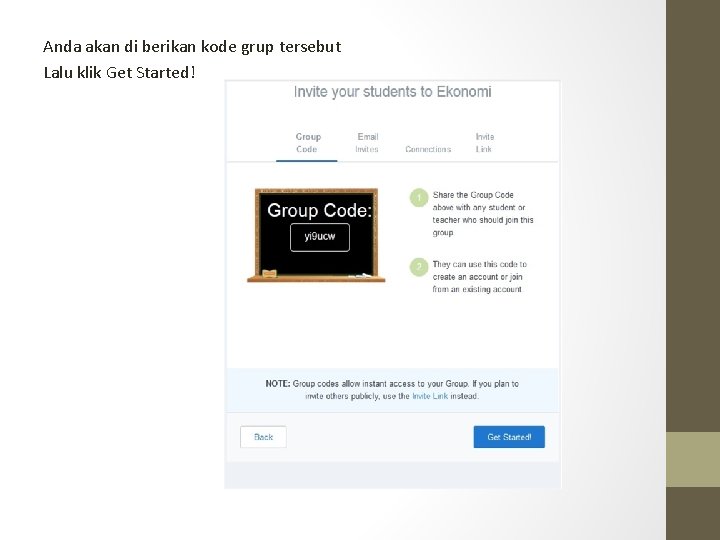
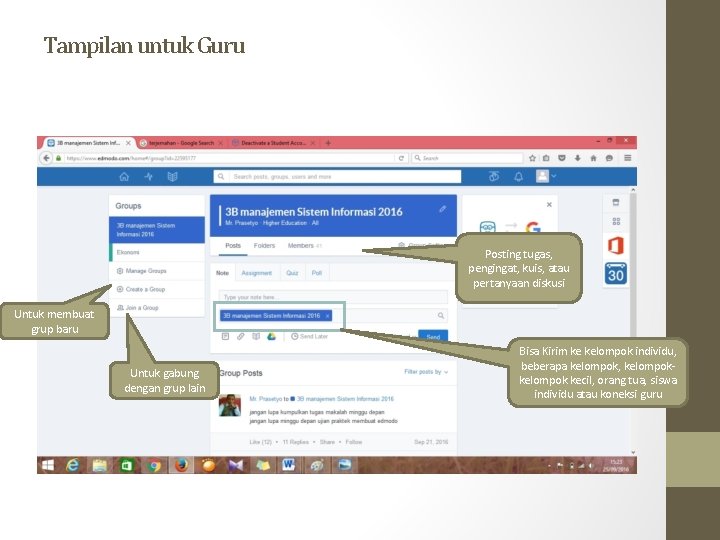
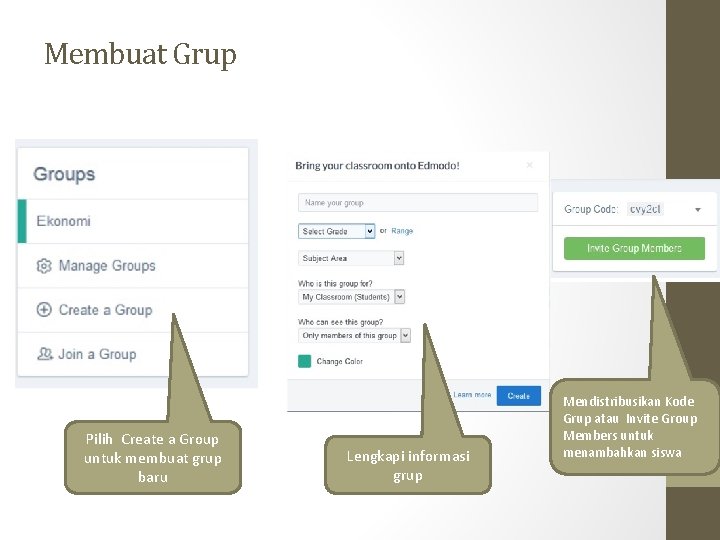
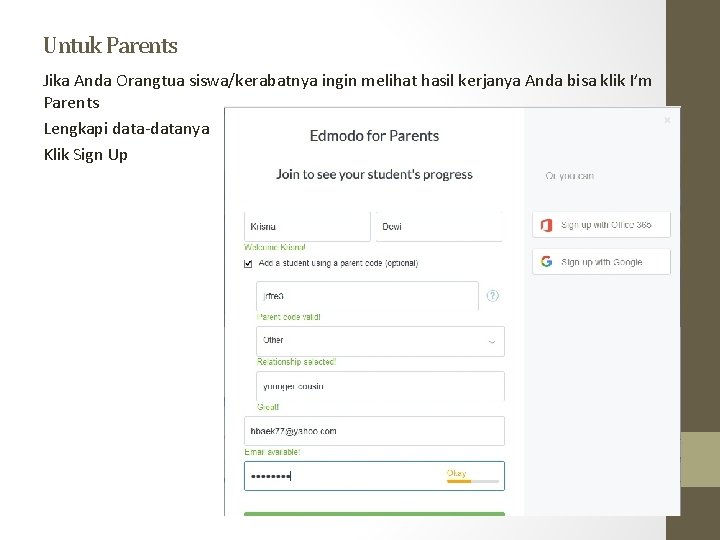
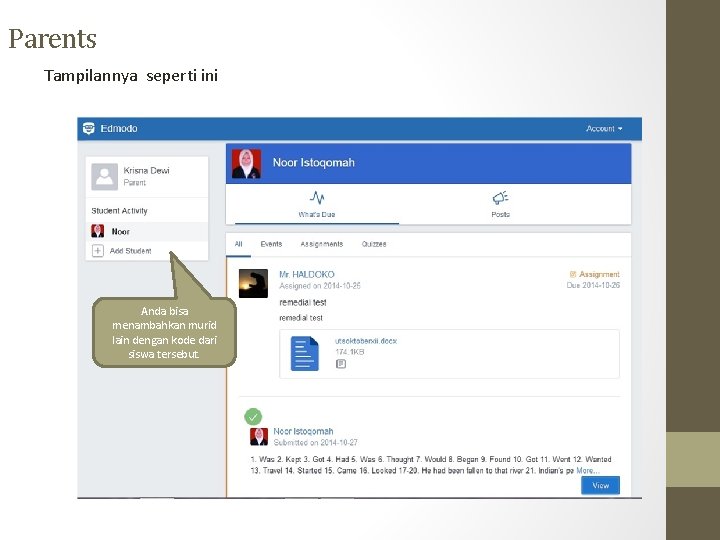
- Slides: 15
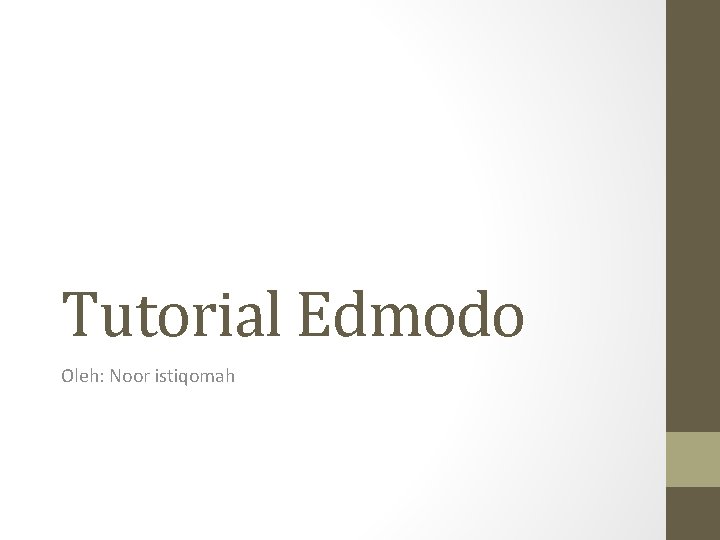
Tutorial Edmodo Oleh: Noor istiqomah
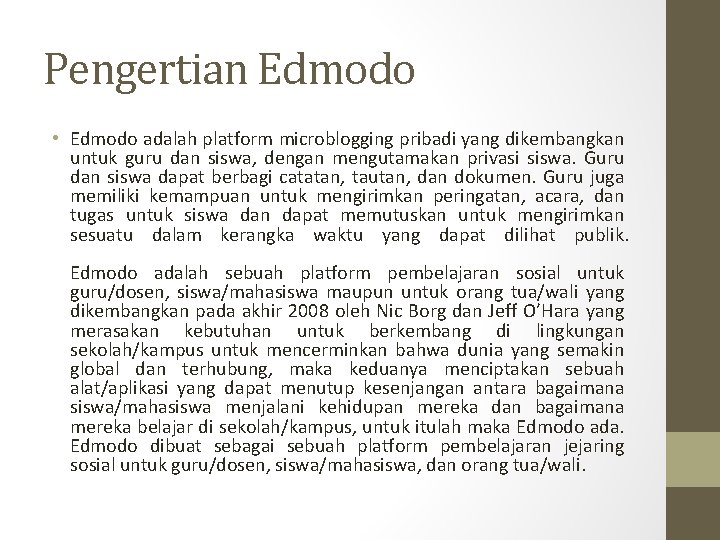
Pengertian Edmodo • Edmodo adalah platform microblogging pribadi yang dikembangkan untuk guru dan siswa, dengan mengutamakan privasi siswa. Guru dan siswa dapat berbagi catatan, tautan, dan dokumen. Guru juga memiliki kemampuan untuk mengirimkan peringatan, acara, dan tugas untuk siswa dan dapat memutuskan untuk mengirimkan sesuatu dalam kerangka waktu yang dapat dilihat publik. Edmodo adalah sebuah platform pembelajaran sosial untuk guru/dosen, siswa/mahasiswa maupun untuk orang tua/wali yang dikembangkan pada akhir 2008 oleh Nic Borg dan Jeff O’Hara yang merasakan kebutuhan untuk berkembang di lingkungan sekolah/kampus untuk mencerminkan bahwa dunia yang semakin global dan terhubung, maka keduanya menciptakan sebuah alat/aplikasi yang dapat menutup kesenjangan antara bagaimana siswa/mahasiswa menjalani kehidupan mereka dan bagaimana mereka belajar di sekolah/kampus, untuk itulah maka Edmodo ada. Edmodo dibuat sebagai sebuah platform pembelajaran jejaring sosial untuk guru/dosen, siswa/mahasiswa, dan orang tua/wali.
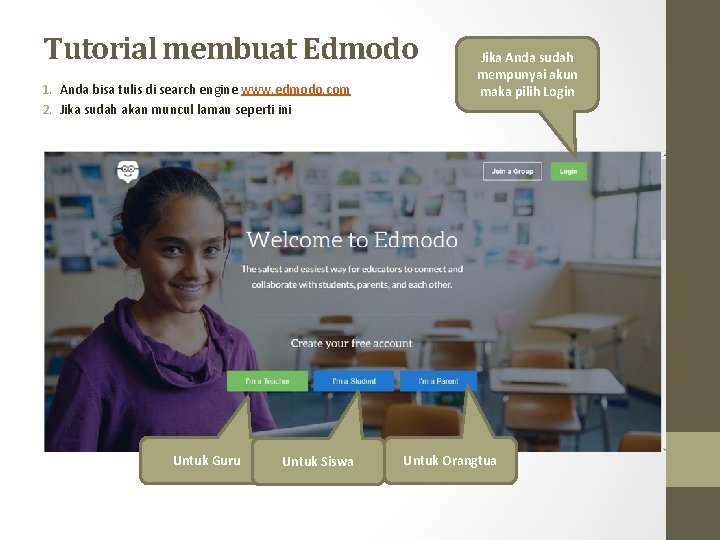
Tutorial membuat Edmodo 1. Anda bisa tulis di search engine www. edmodo. com 2. Jika sudah akan muncul laman seperti ini Untuk Guru Untuk Siswa Jika Anda sudah mempunyai akun maka pilih Login Untuk Orangtua
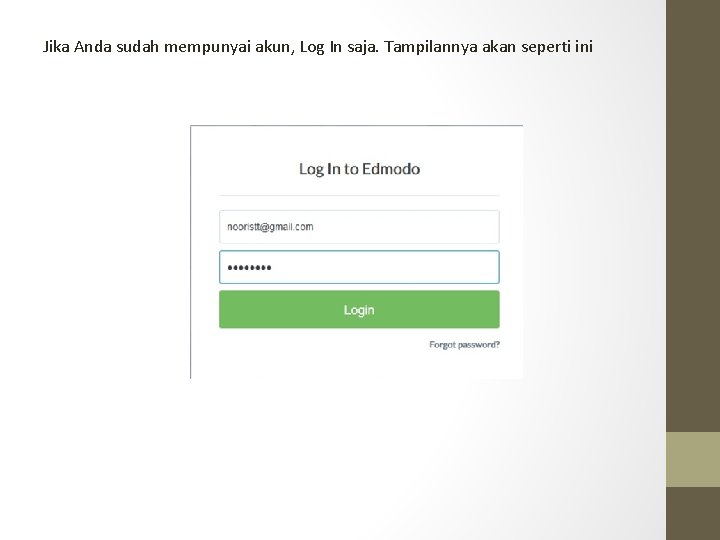
Jika Anda sudah mempunyai akun, Log In saja. Tampilannya akan seperti ini
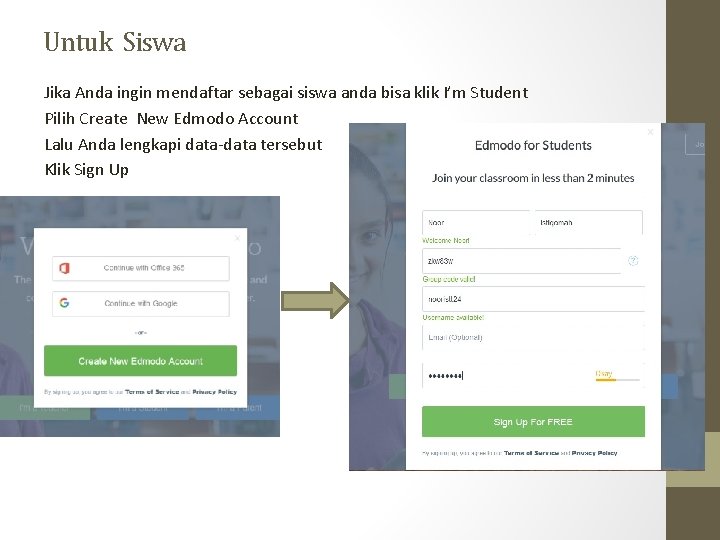
Untuk Siswa Jika Anda ingin mendaftar sebagai siswa anda bisa klik I’m Student Pilih Create New Edmodo Account Lalu Anda lengkapi data-data tersebut Klik Sign Up
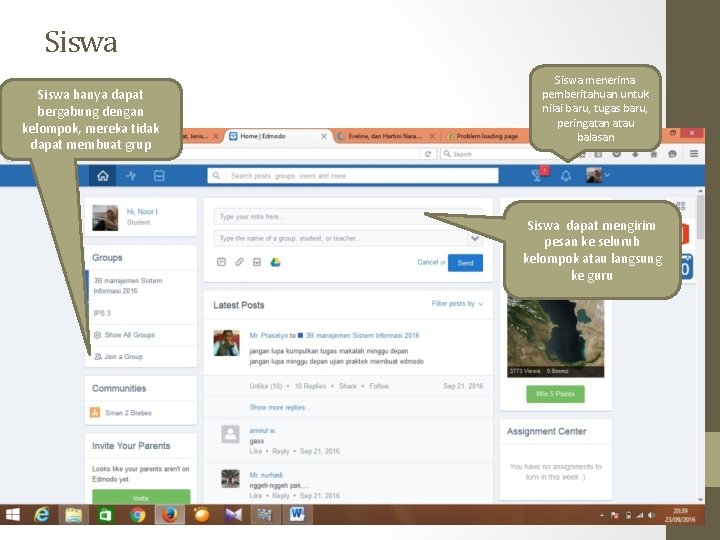
Siswa hanya dapat bergabung dengan kelompok, mereka tidak dapat membuat grup Siswa menerima pemberitahuan untuk nilai baru, tugas baru, peringatan atau balasan Siswa dapat mengirim pesan ke seluruh kelompok atau langsung ke guru
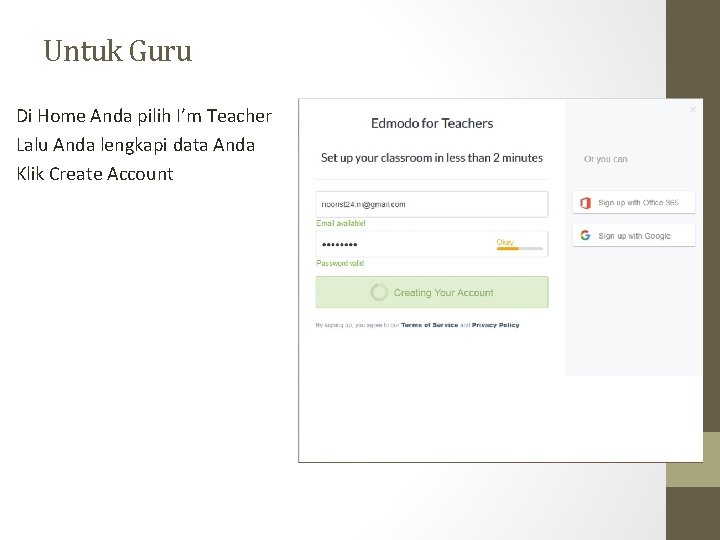
Untuk Guru Di Home Anda pilih I’m Teacher Lalu Anda lengkapi data Anda Klik Create Account
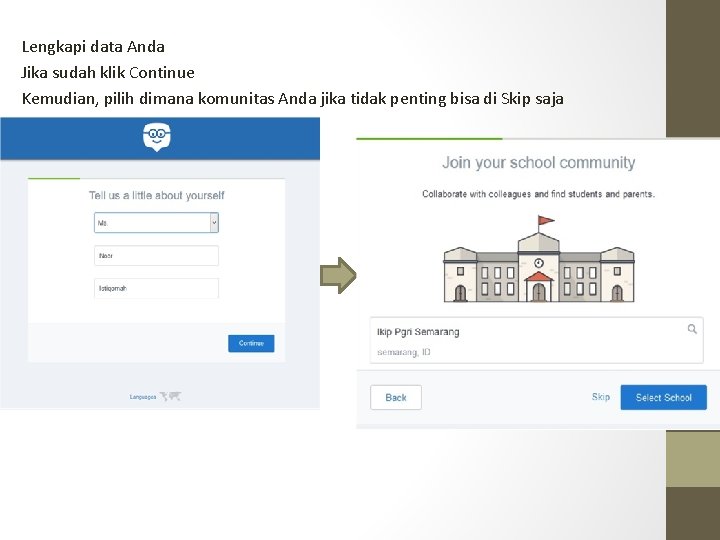
Lengkapi data Anda Jika sudah klik Continue Kemudian, pilih dimana komunitas Anda jika tidak penting bisa di Skip saja
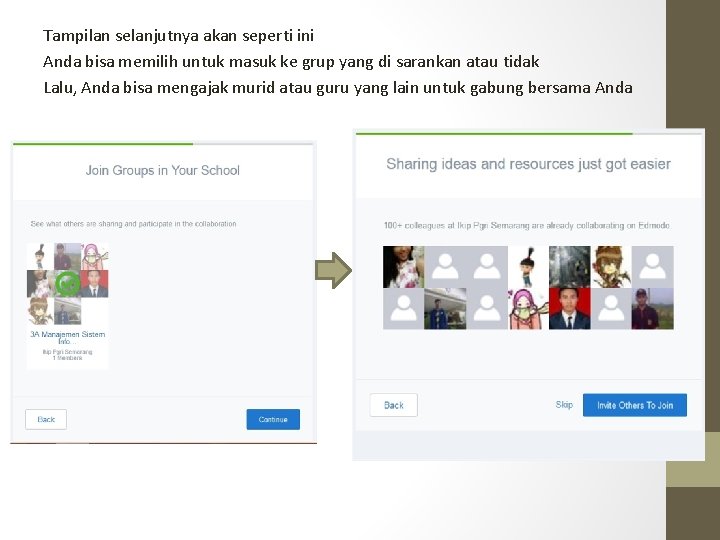
Tampilan selanjutnya akan seperti ini Anda bisa memilih untuk masuk ke grup yang di sarankan atau tidak Lalu, Anda bisa mengajak murid atau guru yang lain untuk gabung bersama Anda
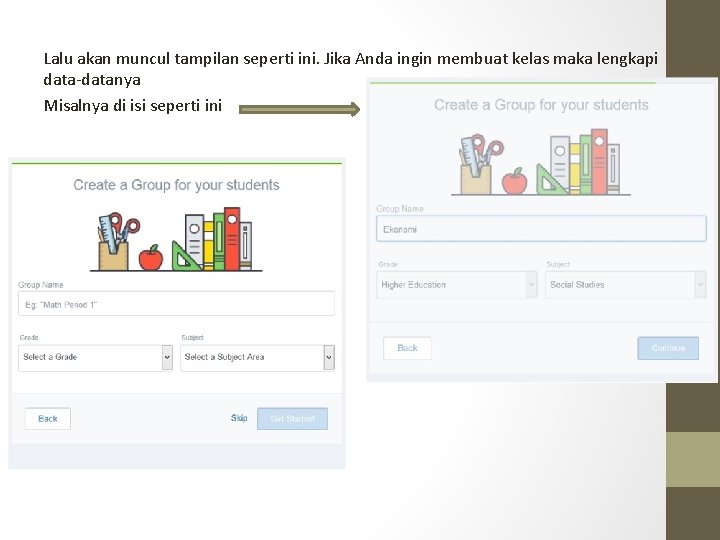
Lalu akan muncul tampilan seperti ini. Jika Anda ingin membuat kelas maka lengkapi data-datanya Misalnya di isi seperti ini
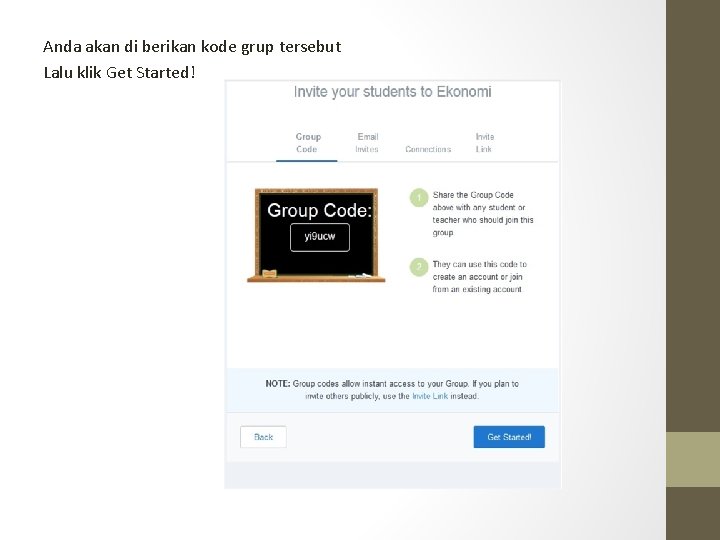
Anda akan di berikan kode grup tersebut Lalu klik Get Started!
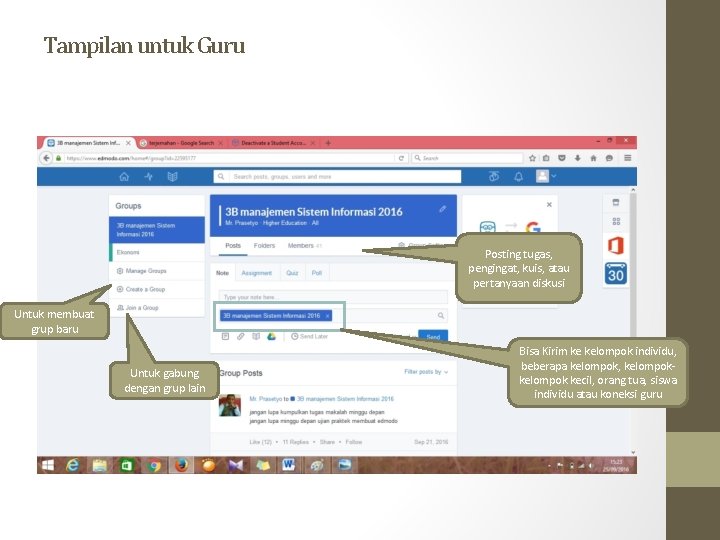
Tampilan untuk Guru Posting tugas, pengingat, kuis, atau pertanyaan diskusi Untuk membuat grup baru Untuk gabung dengan grup lain Bisa Kirim ke kelompok individu, beberapa kelompok, kelompok kecil, orang tua, siswa individu atau koneksi guru
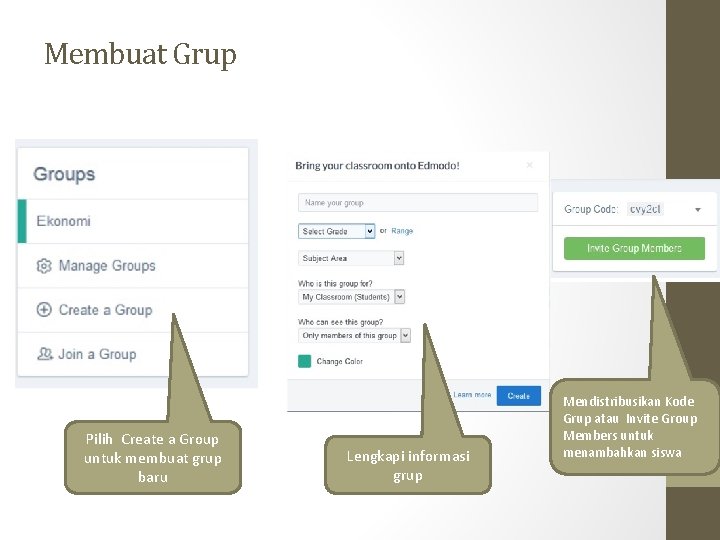
Membuat Grup Pilih Create a Group untuk membuat grup baru Lengkapi informasi grup Mendistribusikan Kode Grup atau Invite Group Members untuk menambahkan siswa
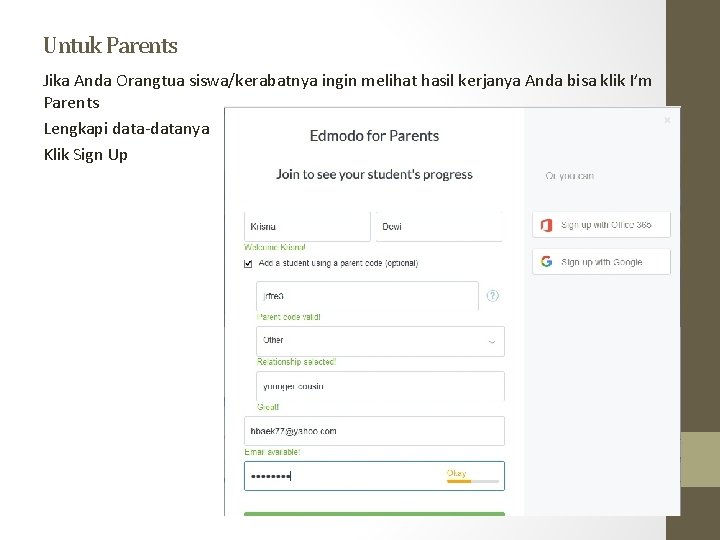
Untuk Parents Jika Anda Orangtua siswa/kerabatnya ingin melihat hasil kerjanya Anda bisa klik I’m Parents Lengkapi data-datanya Klik Sign Up
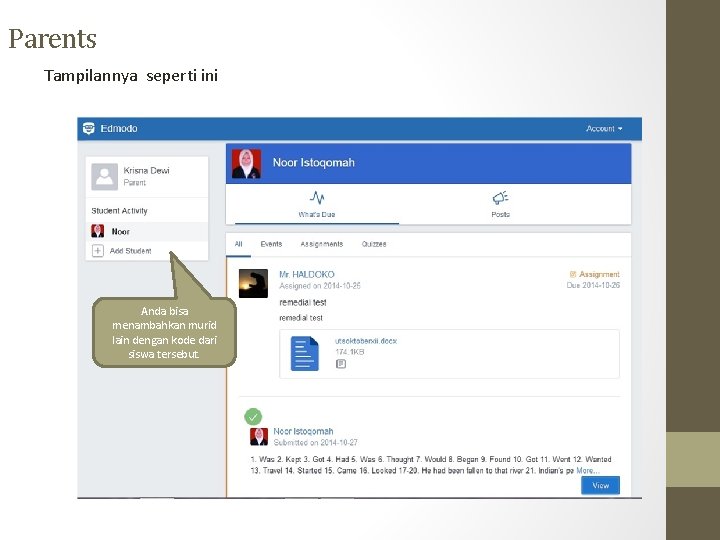
Parents Tampilannya seperti ini Anda bisa menambahkan murid lain dengan kode dari siswa tersebut.